CURSO DE ACCESS CON EJERCICIOS PRÁCTICOS
Almacenamiento y recuperación de una base de datos en Access
Como vimos en la introducción a Microsoft Access, el primer paso para empezar a trabajar con la base de datos es almacenarla, indicando la ubicación y nombre deseado. También, cuando creamos cualquier tabla se nos solicita guardarla. De esta manera la información se irá almacenando en las tablas que forman nuestra base de datos.
Sin embargo, si deseamos ver las opciones de almacenamiento y recuperación de la base de datos, podemos acceder al menú Archivo en la cinta de opciones.
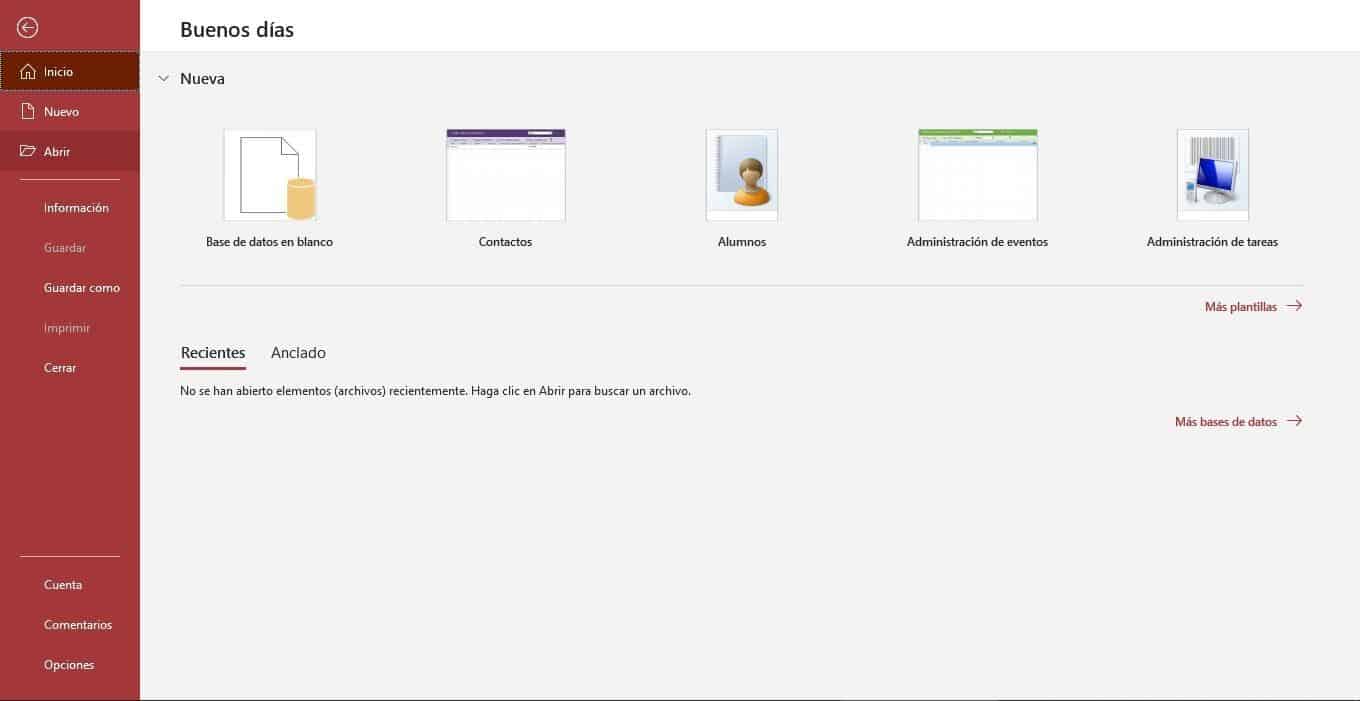
Nos aparecen una serie de opciones sobre un menú vertical a la izquierda de la pantalla.
- Información: nos permite visualizar algunas propiedades de la base de datos. Además, podremos compactar y reparar la base de datos para evitar y corregir errores. Y también podremos cifrar la base de datos con contraseña para restringir el acceso.
- Nuevo: podremos crear nuevas bases de datos desde una plantilla o a partir de una base de datos en blanco.
- Abrir: permite recuperar archivos buscándolos en nuestro equipo o en la nube (OneDrive).
- Guardar / Guardar como: desde estas opciones podremos guardar la base de datos en nuestro equipo o en la nube OneDrive. Además, podemos almacenar la base de datos para que sea compatible con versiones anteriores de Access.
- Cerrar la base de datos.

